# 性能优化
# 性能统计面板
Laya 引擎内置有性能统计面板,可实时检测当前性能。在 init()后添加 **Laya.Stat.show(0,0);**代码即可以性能统计面板(参数是位置)。
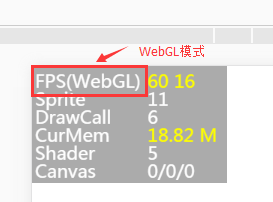
- FPS:每秒传输帧数(Frames Per Second),有 FPS(Canvas)和 FPS(WebGL)两种显示,第一个值是 FPS 帧速,越高越好,第二个值是 每帧渲染所消耗的时间(毫秒),越小越好;这两个值如果不能维持在满帧,一般是正在操作页面。
- Sprite:统计 所有渲染节点(包括容器)数量,反映了 引擎节点遍历、数据组织和渲染的次数 。数字 越低越好,在 UI 设计时尽可能减少不必要的节点以及嵌套。
- DrawCall:Canvas 模式下表示 每帧的绘制次数,包括图片、文字、矢量图;WebGL 模式下表示 渲染提交批次,每次准备数据并通知 GPU 渲染绘制的过程称为 1 次 DrawCall,在每 1 次 DrawCall 中除了在通知 GPU 的渲染上比较耗时之外,切换材质与 shader 也是非常耗时的操作。DrawCall 是 越少越好,建议开发者尽量限制在 100 之下。
- CurMem:WebGL 模式下表示 内存与显存的占用;Canvas 模式下(没显存概念)表示 内存的占用情况。值越低越好。
- Shader:WebGL 模式独有的性能指标,表示 每帧 Shader 提交次数,值越低越好。
- Canvas:只有设置CacheAs后,Canvas 才会有值,否则默认为 0/0/0。从左至右数值的意义分别为:每帧重绘的画布数量 / 缓存类型为“normal”类型的画布数量 / 缓存类型为“bitmap”类型的画布数量
# 内存优化
# 使用对象池优化
游戏中某类的对象 不停创建和移除,可以使用 对象池 让对象复用,这样可以减少 新内存的分配 还有 垃圾回收器运行的机会(垃圾回收时也耗内存)。
// 参数1是这类对象的标识符,参数2是类;返回一个对象(没有就新建这一类的对象池,有就从对象池里取)
Laya.Pool.getItemByClass("img", Laya.Image);
// 参数1是这类对象的标识符,回收的对象
Laya.Pool.recover("img", img1);
2
3
4
如果自己实现一个对象池呢?可以使用 Map,key 使用类名,value 就是对象数组。
# 使用 Handler.create
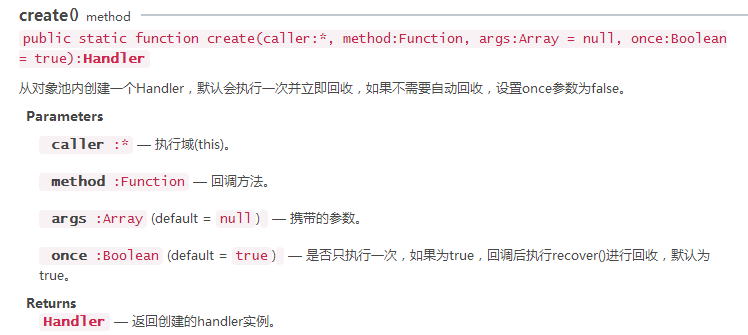
分批加载资源,第一批资源加载完成,触发 Laya.Handler.create()创建的 complete 事件回调方法后 被对象池回收;需要加载第二批资源时,Laya.Handler.create()会首先 在对象池中检索相同的 回调方法处理器,这样节省了内存开销。
Laya.loader.load(urls, Laya.Handler.create(this, this.onAssetLoaded));
但是如果要显示加载资源的进度这个时候需要格外注意,可能会这样写(只会显示一次加载进度):
Laya.loader.load(urls, Laya.Handler.create(this, this.onAssetLoaded), Laya.Handler.create(this, this.onLoading));
因为要持续显示加载进度,但是 Handler.create 默认执行一次就会收到对象(只会显示一次加载进度),那么就需要 关闭 Handler.create 的 对象池回收:
Laya.loader.load(
urls,
Laya.Handler.create(this, this.onAssetLoaded),
Laya.Handler.create(this, this.onLoading, null, false)
);
// 或者使用Handler的实例,它的实例里是没有对象回收池
Laya.loader.load(urls, Laya.Handler.create(this, this.onAssetLoaded), new Laya.Handler(this, this.onLoading));
2
3
4
5
6
7
8
# 内存释放
垃圾回收前,要确保对象所有的引用都被删除了:
//创建一个Sprite实例
var sp: Laya.Sprite = new Laya.Sprite();
//将sp内部引用设置为null
sp.destroy();
2
3
4
js 垃圾回收机制只有在 内存足够低 时才运行,或者 内存分配 也会触发。
# 资源卸载
游戏会分批加载资源,有些资源就用那么一次后面就不会再用了,那么可以在使用后对其进行 资源卸载
const assets: Array<any> = [];
assets.push("res/apes/monkey0.png");
assets.push("res/apes/monkey1.png");
for (let i = 0; i < assets.length; i++) {
//查看log,清理前资源一直在内存中
console.log(Laya.loader.getRes(assets[i]));
//调用清理方法
Laya.loader.clearRes(assets[i]);
}
2
3
4
5
6
7
8
9
# 关于滤镜、遮罩
如果不是动态使用滤镜、遮罩等,可以直接使用 PS 等工具制作图片的 滤镜、遮罩效果; 但是如果要在引擎中 动态使用滤镜、遮罩,这样很耗性能,因为它再引擎中会创建两个位图,一个用于原图的栅格化版本,一个用于生成滤镜或遮罩版本,在动态改变时两个位图会重新创建,占用内存也占用 CPU 的计算。
# 渲染优化
# 优化 Sprite
- 减少不必要的 sprite 和层次嵌套;
- 非可见区域对象尽量移除或设置 visible=false;
- 可以考虑使用 panel,因为 panel 可视区域外的直接子节点不会进行渲染;
- 尽量让 动态内容和静态内容 分开,容器内静态内容不会经常变化,可以对容器设置 cacheAs 属性来优化节点数或 DrawCall。
# 优化 DrawCall
- 尽量保证同图集的图片渲染顺序是挨着的,如果不同图集交叉渲染,会增加 DrawCall 数量;
- 尽量保证同一个面板中的所有资源用一个图集,这样能减少 DrawCall。
# 其他
描边的文本会比没有描边的多调用一次绘图指令,动态的描边文本并且总字符少的可以使用“切片组件”,静态的可以使用 cacheAs 降低性能消耗;
文本始终只有一行,并且样式始终不变的,在内容改变时可以使用 Text.changeText
this.text.text = "text"; Laya.stage.addChild(this.text); //后面只是更新文字内容,使用changeText能提高性能 this.text.changeText("text changed.");1
2
3
4
# CacheAs 静态缓存优化
# 什么是 CacheAs
设置 CacheAs 可以将显示对象 缓存为静态图像,当子对象发生变化时会自动重新缓存;
建议把 不经常变化的复杂内容 设置 CacheAs,能极大提高渲染性能;
设置 cacheAs 后,还可以设置 staticCache=true 以阻止自动更新缓存,同时可以手动调用 reCache 方法更新缓存。
# CacheAs 的几种缓存模式
- “none”时,不做任何缓存。
- “normal”时,Canvas 下进行画布缓存,webgl 模式下进行命令缓存;该模式性能优化中等,它能减少每帧渲染的节点数,但不会减少 DrawCall 数和 Shader 数。
- “bitmap”时,Canvas 下进行依然是画布缓存,webGL 模式下使用 renderTarget 缓存;renderTarget 缓存模式有 2048 大小限制,超出 2048 会额外增加内存开销;另外,不断重绘时开销也比较大,但是会减少 drawcall,渲染性能最高。
# 测试是否频繁重绘
Laya 提供的 DebugPanel 调试工具可以查看游戏重绘区,使用时在代码里增加 DebugPanel.init();。
勾选 “显示当前 cache 重绘” 选项或 “显示所有重绘区域” 选项,如果 UI 进行重绘了,重绘区域会显示出绿色框线,绿色框的左上角显示了重绘次数与重绘时间,性能统计工具的 Sprite、DrawCall 等也会发生改变。
# 如何选择缓存模式
CPU 方面:假如开启了 DebugPanel 调试工具,如果 绿色线框频繁出现,说明 UI 在频繁的重绘,那么 最好不要 用 bitmap 模式,normal 模式 可以酌情考虑。因为缓存位图时子对象一旦发生改变,那么引擎会自动重新缓存位图,缓存位图的过程会消耗 CPU。
可以把 UI 进行 分层管理,频繁更新的为一层(不使用 cacheAs),不频繁更新的为一层(使用 cacheAs),这种方法也能提高性能。
内存方面:bitmap 模式会比 normal 模式 多占用一些内存,但只要 UI 的宽高不是很大,bitmap 模式多占用的内存 也不会太大。
# 低端机型的配置因素
对于一些低端机来说,CPU 与内存不高,如果为了提高渲染性能使用了 cacheAs,有可能就会出现问题。如果还是选择适应更多的低端机型,那就需要反复去测试,是否使用 cacheAs,还要对比 normal 与 bitmap 模式哪种更适合,在优化性能的情况下尽量减少 CPU 和内存损耗。
# 什么情况下不能使用 cacheAs
- 当对象 非常简单时,比如一个字或者一个图片,设置 cacheAs 不但不提高性能,反而会损失性能。
- 容器内有经常变化的内容,比如容器内有一个动画或者倒计时,如果再对这个容器设置 cacheAs,会损失性能
总的来说就是 cacheAs 适合不经常变化的复杂内容,如果容器里有部分经常变化另外一部分不经常变化,可以考虑 分层管理。
# 减少 CPU 使用量
# 减少动态属性查找
在对象的大量属性里查找一个属性会很耗时,如果后面频繁使用这个属性的话会更耗时,那就很有必要使用 局部变量 来保存它:
# 计时器
Laya.timer.frameLoop 按帧执行,Laya.timer.loop 按时间执行,使用 Laya.timer.clear(this, this.xxx)可以清除其内部的 Timer。
# 对象边界
sprite 默认没有宽高,可以给它设置 autoSize,也可以直接设置 size(会使 autoSize 失效)。
当 sprite 内很复杂时,也就是显示列表比较多时,getBounds 需要计算边界,不是适合频繁调用(特别是设置 autoSize 时)。
但 sprite 搭配 texture 展示图片时,必须在图片加载完的回调函数里设置 size;可以直接 使用 Texture 的宽高赋予 sprite 的宽高,这样会很高效;此时获取宽高可以使用 getGraphicsBounds(用于获取矢量绘图宽高)。
# 根据活动状态改变帧频
Laya.stage.frameRate=Laya.Stage.FRAME_FAST;
- Stage.FRAME_FAST:fast 模式,最高 FPS 为 显示器的最大帧率,如果显示器最大帧率是 60,则最大 FPS 为 60,显示器最大帧率是 120,则最大 FPS 为 120。
- Stage.FRAME_SLOW:slow 模式,最高 FPS 为 显示器最大帧率的一半,在游戏运行的过程中,引擎会隔帧丢弃。如果实际可以达到 40 帧,那游戏最终帧率只是 20,如果帧率能达到 100,那最终帧只能是 50。
- Stage.FRAME_MOUSE:mouse 模式则选择性在 fast 模式与 slow 模式之间 切换,有时并不需要让游戏以满帧速率执行,比如 60 帧满帧的时候,30FPS 已经能够满足多数情况下人类视觉的响应,但是鼠标交互时,30FPS 可能会造成画面的不连贯,于是 Stage.FRAME_MOUSE 应运而生。
# 分批加载资源
资源 加载后 引擎就会开始 处理图片等资源,如果加载的是一张图集,会处理每张子图片,如果一次性处理大量的图片,可能会 卡顿;
所以可以在游戏中 分批加载资源,以减少 CPU 的计算;
在资源使用后并且后面也不会再使用了,那就可以予以卸载,释放内存。
# 使用 callLater
callLater 使代码块延迟至本帧渲染前执行。如果当前的操作频繁改变某对象的状态,此时可以考虑使用 callLater,以减少重复计算。
var rotation = 0, scale = 1, position = 0;
private setRotation(value) {
this.rotation=value;
update();
// update()改为Laya.timer.callLater(this, update);
}
private setScale(value) {
this.scale = value;
update();
// update()改为Laya.timer.callLater(this, update);
}
private setPosition(value) {
this.position = value;
update();
// update()改为Laya.timer.callLater(this, update);
}
public update() {
console.log('rotation: ' + this.rotation + '\tscale: ' + this.scale + '\tposition: ' + this.position);
}
2
3
4
5
6
7
8
9
10
11
12
13
14
15
16
17
18
19
# 使用节流器
节流器常用于限制鼠标频繁点击、滚动条滑动时去频繁调用 change 函数等场景
/**
* 节流器1:先执行再延时,“相对实时”效果最好,但是最后一次关键点触发可能会被节流掉
* fn:执行函数
* wait:等待时间
*/
function throttle(fn, wait) {
let timer = null;
return function () {
if (!timer) {
fn && fn.apply(this, arguments);
timer = setTimeout(() => {
timer = null;
}, wait);
}
};
}
/**
* 节流器2:先延时再执行,有较好的“相对实时”的效果,并且最后一次触发不会被节流掉
* fn:执行函数
* wait:等待时间
*/
function throttle2(fn, wait) {
let timer = null;
return function () {
if (!timer) {
timer = setTimeout(() => {
// 这里的this和arguments就是return function这个函数的this和arguments
//(箭头函数没有自己的this,arguments,super或new.target)
fn && fn.apply(this, arguments);
timer = null;
}, wait);
}
};
}
/**
* 节流器3:先延时后执行,“相对实时”的效果很差(定时器一直会被覆盖),但最后一次触发不会被节流
* fn:执行函数
* wait:等待时间
*/
const throttle3 = function (fn, wait) {
let timer = null;
return function () {
timer && clearTimeout(timer);
timer = setTimeout(() => {
fn && fn.apply(this, arguments);
}, wait);
};
};
2
3
4
5
6
7
8
9
10
11
12
13
14
15
16
17
18
19
20
21
22
23
24
25
26
27
28
29
30
31
32
33
34
35
36
37
38
39
40
41
42
43
44
45
46
47
48
# 其它优化策略
- 粒子属于矢量绘制,大量使用粒子对 CPU 压力大,在移动平台 Canvas 模式下,尽量不用粒子;WebGL 模式下可以采用 GPU 运算,能减轻 CPU 压力,但也要尽量 控制、减少使用量。
- Canvas 模式尽量减少 旋转、缩放、alpha 等属性 的使用,这些属性会对性能产生消耗;如要使用,建议在 WebGL 模式下使用;
- 由于 Timer 的 loop()与 frameLoop()方法里会不断的循环执行,当创建对象及复杂计算时,会导致大量的性能消耗出现在循环里,因此, 尽可能不要在循环里创建对象及复杂计算。
- 项目中尽量减少 try catch 的使用,被 try catch 的函数执行会变得非常慢。
← 6.屏幕适配与抗锯齿 Npm 的使用 →